
Senin zor durumunun nasıl kontrol edileceğini bilmekdiskinizi ne zaman değiştireceğinizi belirlemek için kullanışlıdır. Bugünün makalesinde, size sabit diskinizin sağlığını teşhis etmek için bazı Linux disk yardımcı programları göstereceğiz.
Image Scoobay tarafından
S.M.A.R.T Sistemi
Çoğu modern ATA ve SCSI sabit diskleri bir Öz İzleme, Analiz ve Raporlama Teknolojisi (SMART) sistemine sahiptir. SMART sabit diskleri kendi sağlıklarını ve performanslarını dahili olarak izler.
SMART aracı, bilgisayarınızın durumunu değerlendirir.aşağıdakilere dayanarak sabit disk: sabit diskin çıkışı, manyetik kafaların arama hata oranı ve sabit disk üreticinizin sabit diskine yerleştirdiği diğer özellikler.
SMART sistemlerinin çoğu uygulaması kullanıcılara izin verirSabit disklerinin performansını ve güvenilirliğini izlemek için kendi kendine testler yapmak. Ubuntu ile bir SMART sistem testi yapmanın en kolay yolu ‘Sistem’> ‘Yönetim’ menüsündeki Utility Disk Yardımcı Programını kullanmaktır.

Disk yardımcı programı modeli, seri numarasını, bellenimi ve sabit diskin genel sağlık değerlendirmesini ve ayrıca sabit diskte bir SMART sisteminin etkin olup olmadığını görmenizi sağlar.

‘SMART data’ düğmesi, sabit diskinizin SMART özelliklerini görmenizi sağlar.

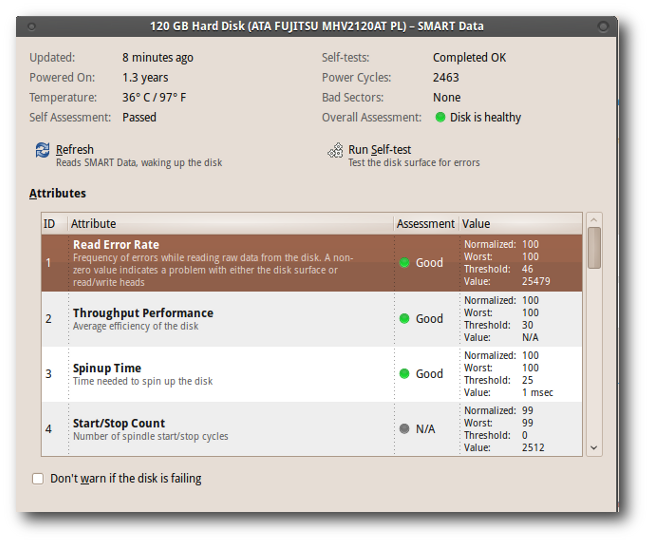
"Kendi Kendini Testini Çalıştır" düğmesi, sabit diskte kısa, genişletilmiş veya kendi kendine nakil kendi kendine testini başlatmanıza olanak sağlar.

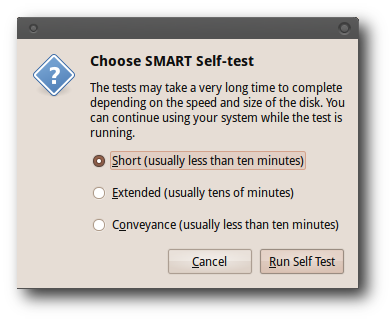
Bu testleri yaptığınızda, testin ne kadar uzağa gittiğini ve tahmini tamamlanma süresinin ne olduğunu görmenizi sağlayan bir ilerleme ölçer göreceksiniz.

Rib İlişkilendirilmiş bölüm ’hataları ve kendi kendini sınama bilgilerini görmenizi sağlar.

Dosya Sistemi Kontrolü
Disk Yardımcı Programının yanında başka araçlar varGUI, sabit diskimizin sağlığını teşhis etmek için kullanabiliriz. Yalnızca komut satırı aracı olarak gelen Dosya Sistemi Denetimi (FSCK), sabit diskimizin durumunu denetlemek için sık kullandığımız araçlardan biridir.
Bizim gibi bir komut satırı inek değilseniz, aynı kontrolü gerçekleştirmek için ‘Disk Yardımcı Programının‘ Dosya Sistemini Kontrol Et ’özelliğini kullanabilirsiniz.

Tabii ki, biz bazı durumlar vardır Sahip olmak dosyamızı kontrol etmek için komut satırı aracını kullanmaksistemi. Örneğin, başsız bir sistemi kullanırken, Linux kutumuzun önyüklemesi başarısız olduğunda veya komut satırımızdaki Kungfu becerilerini arkadaşlarımıza göstermek istediğimizde.
İlk başta, FSCK komut satırı aracı benziyorsadece bir bilgisayar meraklısının kaldırabileceği bir şey; Ancak, FSCK'nin kullanımı çok kolay bir araç olduğunu göreceksiniz. FSCK'yi çalıştırmadan önce dikkat etmeniz gereken bir şey var; ‘Umount’ komutunu kullanarak dosya sistemini kesmeniz gerekir. Monte edilmiş bir dosya sisteminin FSCK ile düzeltilmesi, orijinal problemden daha fazla hasar yaratabilir.
sudo umount /dev/sdb
FSCK komutu oldukça basittir:
sudo fsck -t ext4 /dev/sdb
Bu komut tutarsızlıklar için bir ext4 dosya sistemini (/ dev / sdb) kontrol eder. / Dev / sdb'yi kendi bölümünüzle değiştirmelisiniz. Sistem bölümlerinizi bulmak için "fdisk" komutunu çalıştırabilirsiniz:
sudo fdisk -l
Zamanlanmış Dosya Sistemi Kontrolleri
Ubuntu kullanıyorsanız, bunu fark edeceksiniz.Ubuntu, sisteminizi zaman zaman başlattığınızda bir FSCK oturumu çalıştırır. Bu zamanlanmış kontrol rahatsız edici bulursanız, ‘tune2fs’ komutunu kullanarak taramayı yeniden programlayabilirsiniz. Tipik olarak şöyle görünür:

Mount count parametresi bize Ubuntu’nun 33 disk montajından sonra sabit diskimizi taradığını söyler.

Mount sayısını, ‘-c’ seçeneğini kullanarak yapılandırabiliriz:
sudo tune2fs -c 35 /dev/sda1
Bu komut, sistem önyüklendiğinde 35 sabit disk takıldıktan sonra sabit diskimizi taramak için Ubuntu'yu yeniden yapılandıracaktır.
Not: Kendi bölümünüzle ‘/ dev / sda1 /’ yi değiştirin
Kötü Bloklar
Kötü bir sektör, bilgisayarın disk sürücüsünde kalıcı bir hasar (veya bir işletim sisteminin başarıyla erişememesi) nedeniyle kullanılamayan, disk yüzeyindeki fiziksel hasar gibi bir sektördür.
Linux'ta kötü sektörleri tespit etmenin iki yolu vardır: Disk Utility GUI'sini kullanabilir veya bizim gibi bir komut satırı geek iseniz, sabit diskinizi bozuk kesimler için kontrol etmek için badblocks komutunu kullanabilirsiniz:
sudo badblocks -v /dev/sdb1
Badblock bize sabit diskimizdeki kötü sektörlerin sayısını verecektir.
zainul@zainul-laptop:~$ sudo badblocks -v /dev/sdb1
Checking blocks 0 to 97683200
Checking for bad blocks (read-only test): 3134528 done, 3:27 elapsed
3134560 done, 8:33 elapsed
3134561 done, 10:15 elapsed
3134562 done, 11:57 elapsed
3134563 done, 13:39 elapsed
done
Pass completed, 5 bad blocks found.
Kötü bloklar gördüğünüzde iki seçeneğiniz vardır. Yeni bir sabit disk arayabilir veya bu hatalı blokları kullanılamaz sabit disk sektörleri olarak işaretleyebilirsiniz. Bu iki adımdan oluşur:
Öncelikle kötü sektörlerin yerlerini düz bir dosyaya yazmalıyız.
sudo badblocks /dev/sdb > /home/zainul/bad-blocks
Ondan sonra, bu kötü sektörleri 'kullanılamaz' sektörleri olarak işaretlemek için düz dosyayı FSCK komutuna beslememiz gerekir.
sudo fsck -l hatalı bloklar / dev / sdb
FSCK, Badblocks ve Disk UtilitySabit disklerimizi taramak için sık kullandığımız disk yardımcı programları. Sabit diskleri taramak için diğer Linux disk yardımcı programlarını biliyorsanız diğer okuyucularla paylaşın.








